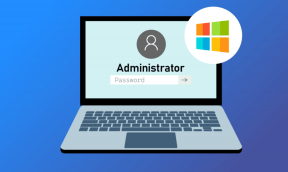Como desativar completamente a tela de bloqueio do Windows 8
Miscelânea / / December 02, 2021
Em nossa postagem anterior, vimos como você pode alterar a foto de fundo da tela de bloqueio do Windows 8 e escolha os aplicativos que você gostaria de fixar nele. Ao discutir o procedimento, também mencionei que a tela de bloqueio só faz sentido quando você está executando o Windows 8 em um tablet quando comparado a um desktop e laptop que não tem entrada de toque Apoio, suporte.

Se você é um usuário de laptop ou desktop que fica irritado com a tela de bloqueio extra após migrando do Windows 7, aqui está uma maneira fácil de desativar todos juntos. Depois de desativar a tela de bloqueio, você obterá diretamente a tela de senha, ignorando a tela de bloqueio intermediária ao fazer logon ou bloquear seu PC.
Desativando a tela de bloqueio
Passo 1: Pressione Windows + R para abrir o Windows 8 Run Box, digitar gpedit.msc e pressione Enter. Isso abrirá o Editor de Política de Grupo do Windows 8 em seu computador. Agora, este Editor de Política de Grupo pode não estar disponível em todas as versões do Windows 8, então é algo que você precisa verificar.

Passo 2: Navegar para Configuração do Computador—> Modelos Administrativos—> Painel de Controle -> Personalização debaixo Política de computador local. Depois de acessar as configurações de política, você verá três opções no painel direito. Clique duas vezes no Não exibe as configurações da tela de bloqueio para editar suas configurações.

Etapa 3: Por padrão, o estado das configurações será Não configurado. Tudo que você precisa fazer é ativar Habilitar botão de rádio para habilitar as configurações e clique em Botão Aplicar. Por favor, não mude mais nada aqui.

Esta tela de bloqueio basicamente controla se a tela de bloqueio deve aparecer para um usuário quando ele faz logon no Windows ou quando ele bloqueia seu dispositivo. Habilitar o serviço garantirá que isso aconteça. Posteriormente, se desejar ativar a tela de bloqueio, tudo o que você precisa fazer é alterar o serviço para Desabilitado.
Conclusão
Mesmo que a tela de bloqueio possa não parecer útil para um usuário de desktop ou laptop, ela parece melhor do que a monótona tela de senha de uma única cor do Windows 8. Também fornece mensagens instantâneas e boletins meteorológicos. O que eu diria é que você desabilite a tela de bloqueio por alguns dias e veja se sente falta de sua presença. Se você fizer isso, traga-o de volta.